【英伟达显卡驱动下载】英伟达显卡驱动官方版 v3.20.2.34 最新中文版
软件介绍
英伟达显卡驱动是一款专门为英伟达显卡推出的驱动程序软件,它可以帮助用户自动检测电脑显卡型号,并分享显卡驱动下载和更新服务,指导用户正确安装显卡驱动,从而让显卡能够正常运行使用。英伟达显卡驱动自动更新程序适用于各种型号的英伟达显卡,有需要的用户敬请下载。
特色功能
分享激动人心的游戏时刻
现在,您可以使用记录游戏视频,更可以直接分享到微博,燃爆你的社交圈。通过游戏中浮窗功能 NVIDIA ShadowPlay™ 技术,在保障游戏性能的前提下,轻松截取游戏视频和截图,绝不错过任何一秒的精彩画面。GeForce Experience 游戏内浮窗功能可以轻松快速地实现这一点。
下载 GAME READY 驱动程序
对于每个重要的游戏作品,NVIDIA 都会与开发人员密切合作,以提升性能、修复错误并改善游戏体验。NVIDIA GameWorks™ 等技术为您分享了优化游戏所需的工具,还可以通过 Game Ready 驱动程序更新来进行改进。驱动程序可用时 GeForce Experience 会自动通知您,无需离开桌面,您只需点一下鼠标,即可更新到最新的驱动程序。
使用 NVIDIA ANSEL 截取令人惊叹的游戏图像
借助功能强大的 NVIDIA Ansel 照相模式,您可轻松截取专业级游戏图像,然后直接分享到微博或 Shot With GeForce 网站。您可在支持此功能的游戏中,选择截取超清、360、HDR 或立体的图像。
使用 FREESTYLE 游戏滤镜打造个性化游戏体验
NVIDIA Freestyle 游戏滤镜允许您在玩游戏时将后处理滤镜应用于游戏中。您可以直接通过游戏内浮窗来调整颜色或饱和度,从而改变游戏观感和氛围,或者应用效果显著的后处理滤镜(例如 HDR)。Freestyle 集成于驱动程序层,可无缝兼容支持的游戏。
优化游戏设置
通过配置游戏的图形设置,GeForce Experience 可以让您的 PC 游戏体验更加轻松。不知道在“守望先锋 (Overwatch)”中设置何种纹理过滤级别?不用担心,NVIDIA 可以利用 NVIDIA 云数据中心的强大功能来测试数千种 PC 硬件配置,找到性能和图像质量的最佳平衡。然后,会自动根据您 PC 的 GPU、CPU 和显示器来配置个性化图形设置。
安装教程
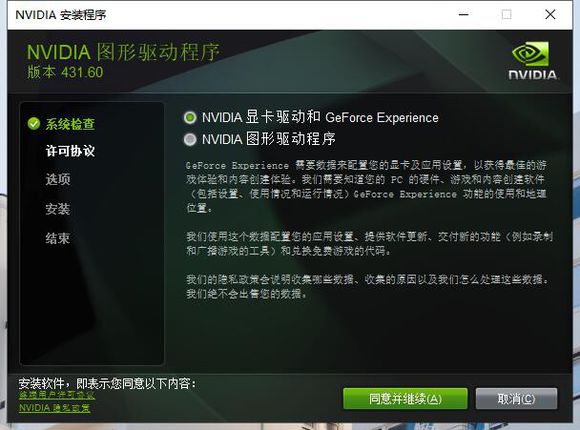
这里有2个选项,第一个除了驱动还有一个自动跟新驱动和优化程序,第二个就是一个纯驱动,如果你不需要自动跟新优化程序,可以选择下面那个选项。
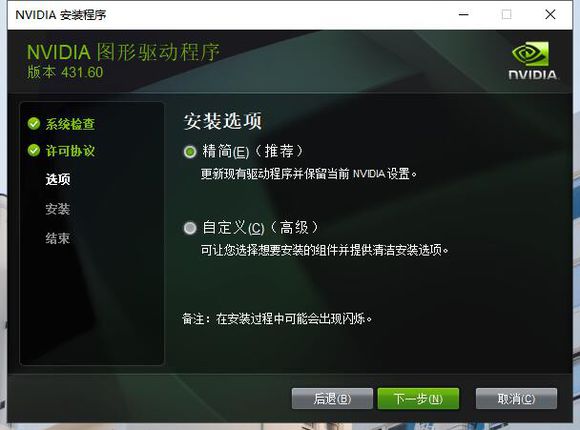
精简模式,直接覆盖安装
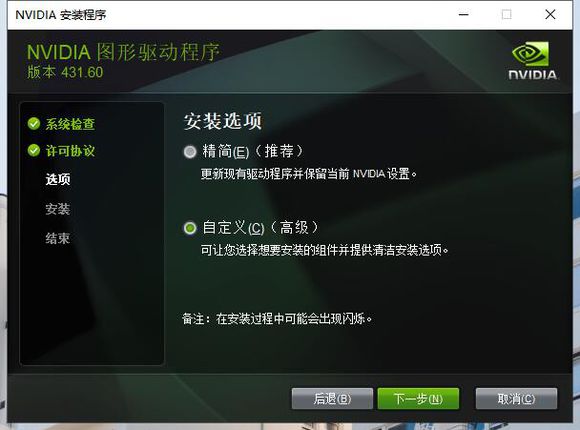

自定义模式可以选择安装,而且可以进行清洁安装(先卸载老驱动,然后全新安装)
使用帮助
怎么退回以前版本
1、百度搜索“英伟达显卡旧版驱动版本”关键词,打开官方网站页面;
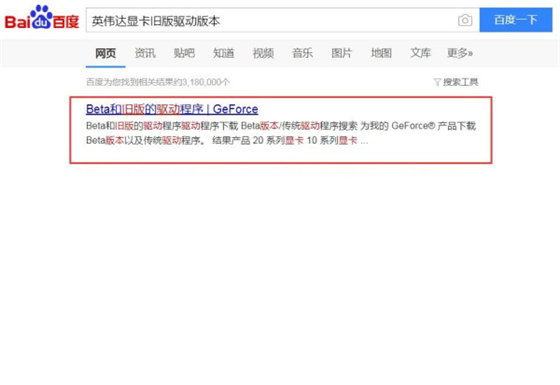
2、按照页面中的信息提示,选择显卡类型和操作系统版本,点击“开始搜索”按钮;
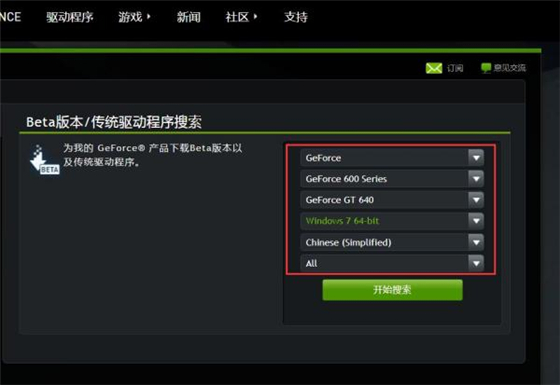
3、在页面的搜索结果页面中选择需要下载的驱动程序版本,点击进入下载页面;
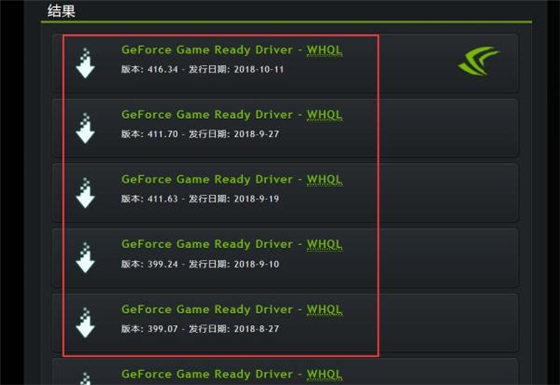
4、在驱动程序下载页面中,点击“下载”按钮即可下载到该版本的驱动程序软件,下载完成后执行安装操作即可。
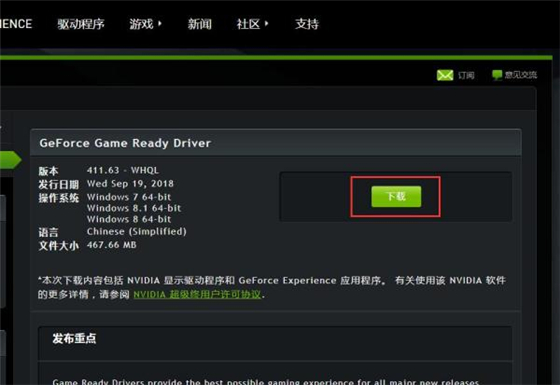
怎么卸载
1、打开控制面板,找到程序下方的“卸载程序”,点击打开。
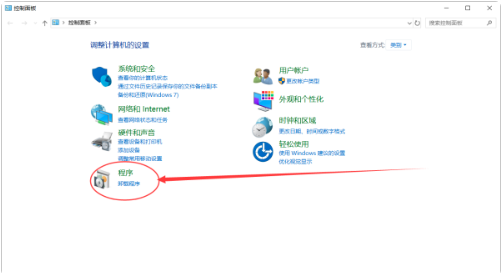
2、在卸载程序窗口中,找到“nvdia图形驱动程序”,然后右键点击。在弹出的菜单中点击“卸载”。
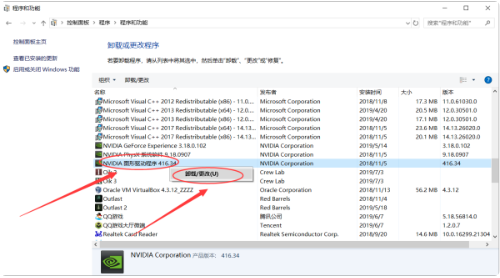
3、点击之后会弹出卸载程序。在卸载程序中点击右下方“卸载”即可卸载英伟达显卡驱动。
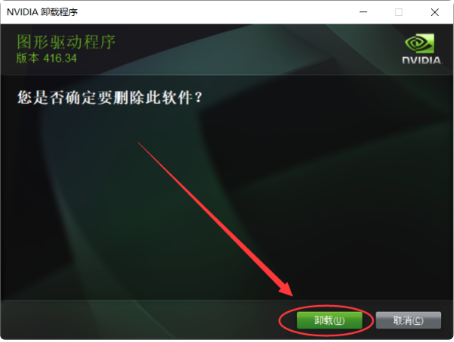
常见问题
安装/更新失败
1、下载完NVIDIA 最新显卡驱动安装程序先不要安装。
2、返回到桌面,右键“计算机”,点击“管理”。找到Windows Installer启动。
3、安装之前请卸载之前安装过的所有关于Nvidia驱动的软件,自己卸载删除干净,然后电脑重启。
4、电脑重启完成,开机启动Nvidia显卡驱动程序。
5、安装完成。
如何关闭更新
1.打开“控制面板”:右击桌面左下角“Windows图标”,从弹出的右键菜单中选择“控制面板”项。
2.在打开的“控制面板”窗口中,找到“NVIDIA控制面板”项,直接点击进入详细设置界面。
3.从打开的“NVIDIA控制面板”窗口中,切换到“管理3D设置”选项卡,点击“管理更新”链接。
4.清除勾选“自动检测更新”项,点击“确定”按钮完成设置操作。以实现禁用NVIDIA自动更新功能。
下载仅供下载体验和测试学习,不得商用和正当使用。
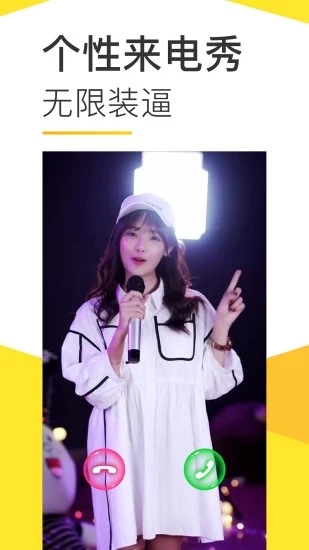
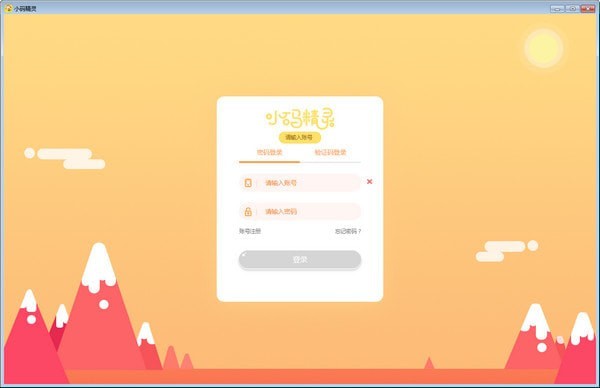
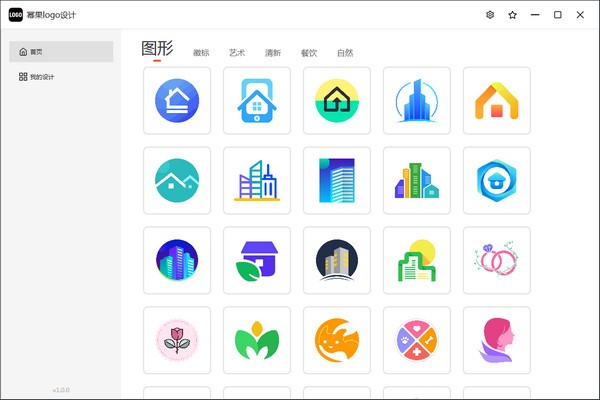
发表评论